Genius VIDEOCAM GE111 User Manual [pt]
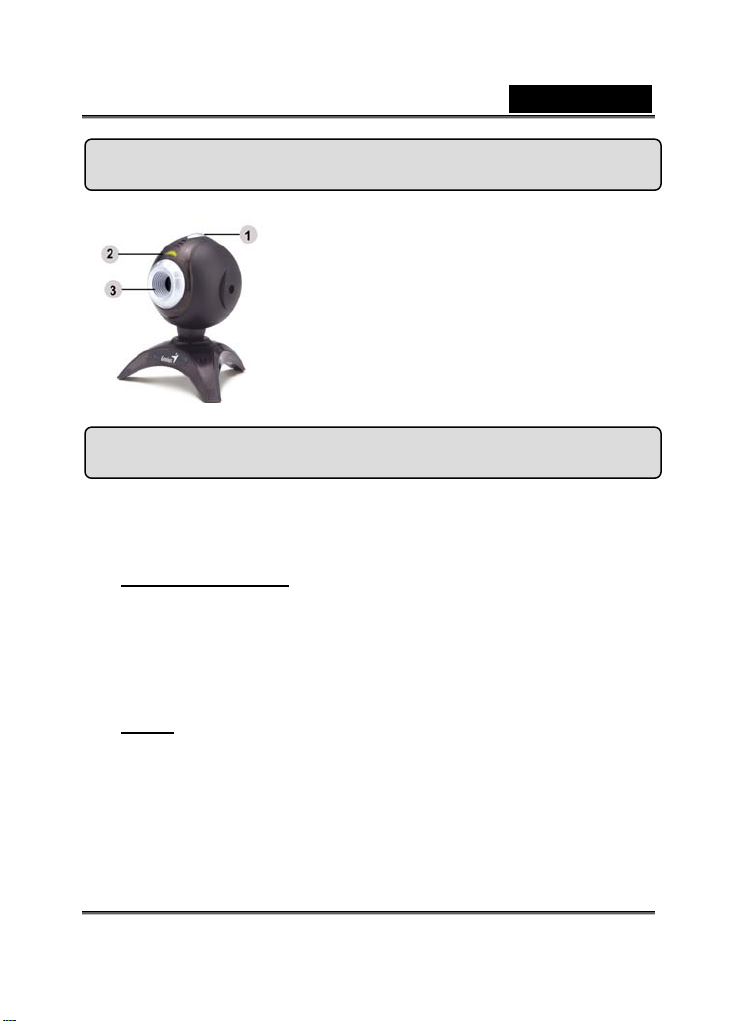
Português
Características da Câmara de Vídeo GE111
Botão de Fotografia
1
Instantânea
2 Indicador LED
3 Objectiva
Instalar a Câmara de Vídeo GE111
1. Primeiro instale o controlador e, de seguida, ligue a
VideoCAM GE111 na porta USB.
2. Instalar o controlador da Câmara de Vídeo GE111
Ambiente Windows
a. Introduza o CD de instalação da Câmara de Vídeo GE111 na
unidade de CD-ROM.
b. O ecrã de execução automática irá fazer aparecer o ecrã de
instalação. Clique em “Driver” (Controlador) e siga as instruções
que aparecem no ecrã.
c. Instale o DirectX a partir do CD.
Aviso: Se o ecrã de execução automática não iniciar, proceda da
seguinte forma:
z Clique em “Start Menu” (Iniciar menu)
z Escreva D:\SETUP.EXE, e clique na tecla Enter.
(Se o seu CD-ROM for a unidade D)
3. Introduza o cabo USB da Câmara de Vídeo GE111 na porta
USB do seu PC.
-1-
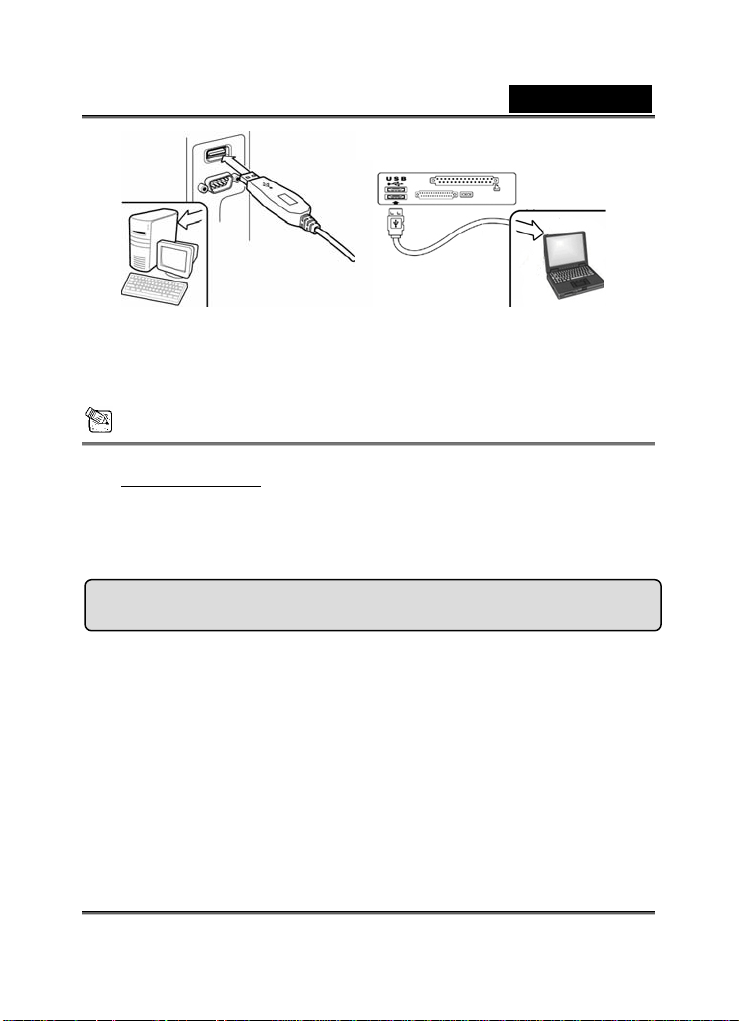
Português
4. Complete a instalação do software e hardware. Pode instalar
o software que pretende utilizar para as videoconferências
ou chat com os seus amigos.
NOTA
Para remover o controlador:
Ambiente Wi ndows:
Para desinstalar o controlador vá à barra de tarefas e siga “Start (Iniciar)
Æ Program (Programa) Æ VideoCAM GE111 (Câmara de Vídeo GE111)
Æ Clique em “Uninstall” (Desinstalar) e siga as instruções que aparecem
no ecrã para remover o controlador.
Aplicação Genius (apenas Windows)
Pode utilizar o software fornecido para captar uma imagem em
tempo real ou para gravar e executar uma função de segurança.
Para executar o software, vá à barra de tarefas e siga “Start”
(Iniciar)Æ Clique em “Program” (Programa)Æ Escolha
“VideoCAM GE111” (Câmara de vídeo GE111)Æ Clique em
“VideoCAM GE111” (´Câmara de vídeo GE111). Ou pode
executar o software clicando simplesmente no atalho da
“Câmara de Vídeo GE111”.
-2-
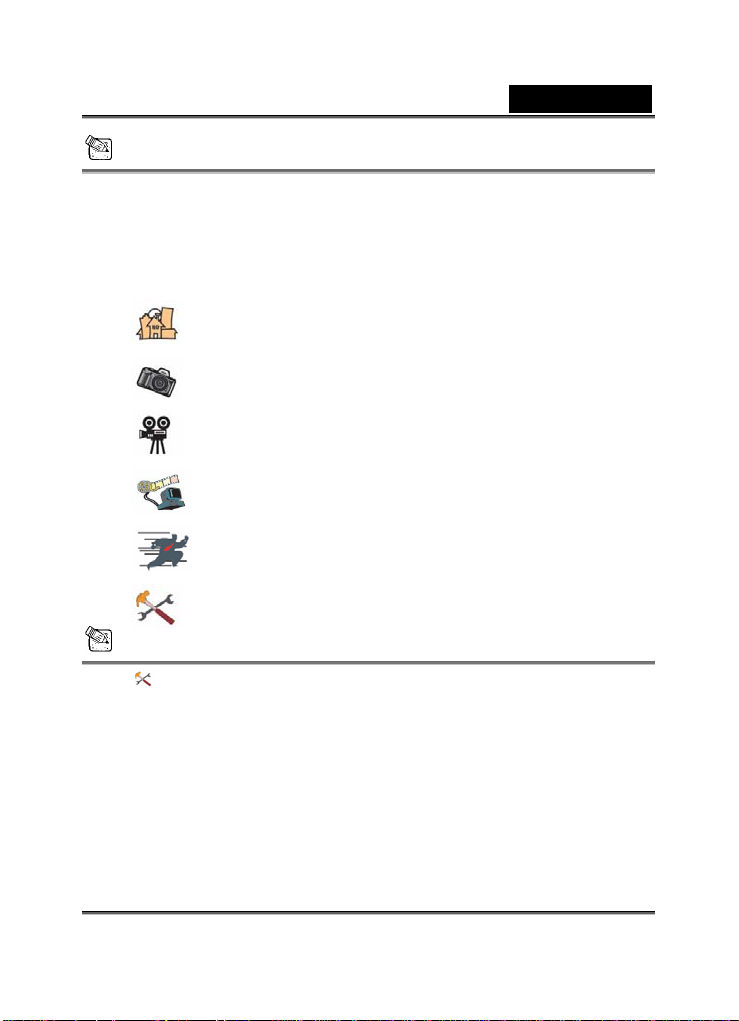
Português
NOTA
Depois de instalar o controlador da Câmara de vídeo GE111, o sistema irá
crier automaticamente um ficheiro (C:\WINDOWS\Album ou
C:\WINNT\Album) para guardar as imagens que captou com o controlador
Aplicação Genius.
1. Descrições para o ícone principal
NOTA
Na secção de controlo da câmara, pode ajustar valores personaliz ados
para a sua câmara em diferentes circunstâncias.
Modo de Pré-visualização
Fotografia Instantânea
Modo Clipes de vídeo
Sistema de monitorização de segurança
Sair do Genius VideoCAM Série UI
Controlo da câmara
-3-
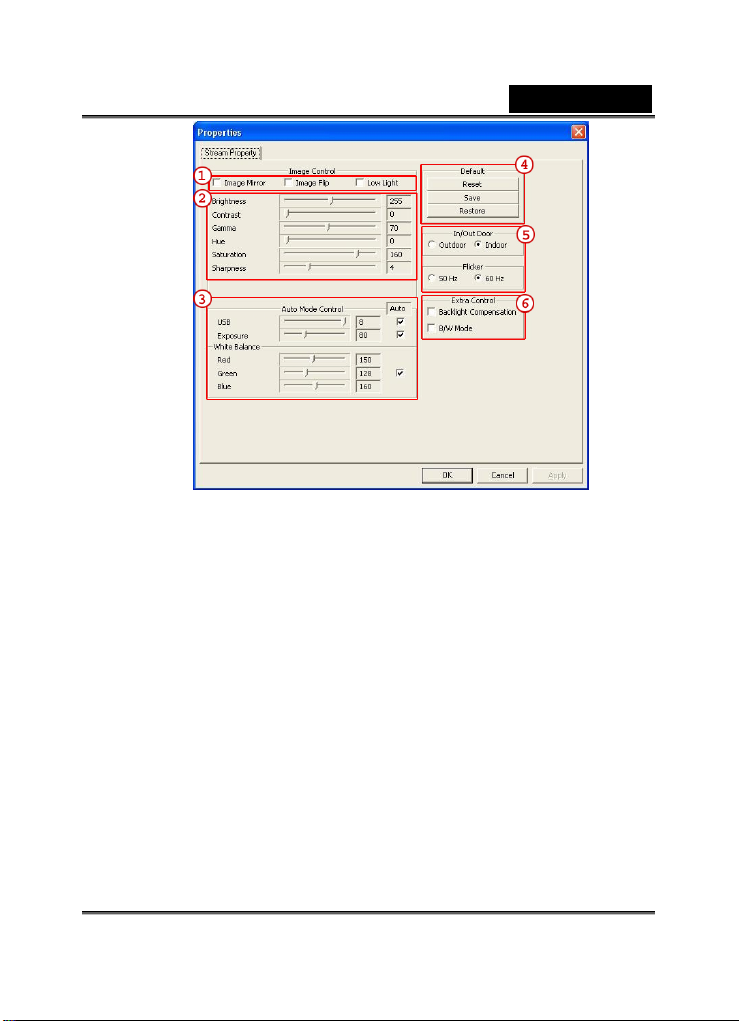
Português
- Pode mover a imagem horizontal ou verticalmente através da função “Image
1
Mirror” (Imagem espelho) ou “Image Flip (Imagem invertida).
- Quando a luz não é suficiente pode clicar em “Low Light (Pouca
luminosidade) para obter uma imagem mais nítida.
2 Pode ajustar diferentes valores para diferentes circunstâncias e ambientes.
Pode ajustar valores de acordo com a aparência da imagem. Antes de ajustar os
3
valores tem de desactivar a função “Auto” para desbloquear.
-Prima “Reset ”(Repor) para voltar para as definições do fabricante.
4
-Prima “Restore” (Restaurar) para voltar para as definições anteriores.
-Prima “Save” (Guardar) para guardar os valores que definiu.
Seleccione a frequência correcta de acordo com o país onde a câmara web está a
5
ser utilizada. (Antes de o fazer, é necessário seleccionar “Interior”.)
Se a sua câmara web se encontrar na posição contra-luz tem de clicar em
6
“Compensação de contra-luz” para obter uma imagem mais nítida.
- Pode conseguir um efeito fotográfico preto-e-branco se clicar em “B/W
Mode” (Modo B/W).
-4-
